U盘启动Win7系统安装教程(详细步骤让你轻松安装Win7系统)
在安装操作系统时,U盘启动是一种方便快捷的方式。本文将详细介绍如何使用U盘来启动Win7系统并进行安装,为你提供一步步的操作指南。
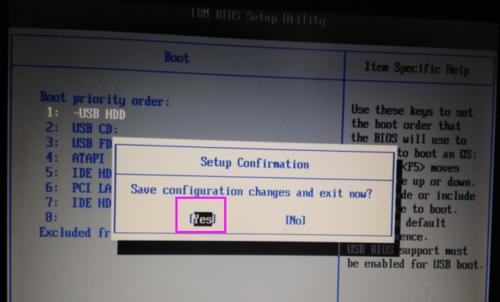
1.准备所需工具和材料
在开始前,你需要准备一个空白U盘(容量不小于4GB)、一个可用的计算机和一份Win7系统的镜像文件(ISO格式)。
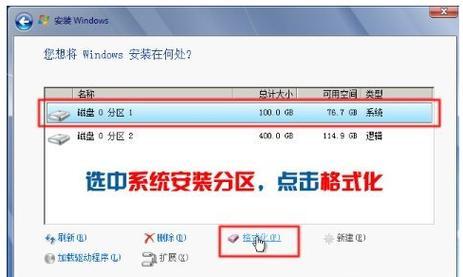
2.下载和安装Win7USB/DVD下载工具
通过浏览器下载并安装官方提供的Win7USB/DVD下载工具,这是一个免费的工具,用于制作U盘启动盘。
3.打开Win7USB/DVD下载工具
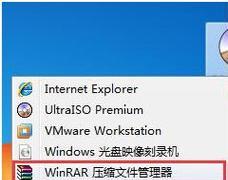
安装完成后,打开该工具,并选择“通过USB设备创建Windows7安装盘”,然后点击“下一步”继续。
4.选择Win7系统镜像文件
在这一步,你需要选择之前下载好的Win7系统镜像文件,点击“浏览”按钮,找到并选择该文件,然后点击“下一步”。
5.插入U盘
将准备好的空白U盘插入计算机的USB接口,并确保U盘中的重要数据已备份,因为制作启动盘会格式化U盘并删除其中的所有数据。
6.选择U盘驱动器
在这一步,你需要选择要将Win7系统安装到U盘的驱动器。请确保选择了正确的U盘驱动器,因为该驱动器上的所有数据都将被删除。
7.制作U盘启动盘
点击“开始制作”按钮,工具将开始制作U盘启动盘,并在过程中显示进度条。这个过程可能需要一些时间,请耐心等待。
8.完成制作
当进度条达到100%并显示制作完成后,表示U盘启动盘已经制作成功。此时可以关闭工具,并拔出U盘。
9.设置计算机启动顺序
重新启动计算机,进入BIOS界面,在启动选项中设置U盘启动顺序为第一。保存设置并退出BIOS。
10.插入U盘并重启计算机
将制作好的U盘插入计算机的USB接口,然后重启计算机。计算机将从U盘启动。
11.进入Win7系统安装界面
当计算机从U盘启动后,你将进入Win7系统安装界面。在这里,你可以按照提示进行必要的设置和操作,如选择语言、键盘布局等。
12.安装Win7系统
按照安装界面的指示,选择安装类型、分区和安装位置等。然后等待系统文件的复制和安装过程完成。
13.完成安装
当系统文件复制和安装完成后,计算机将自动重启。此时可以拔出U盘,并按照系统提示进行进一步的设置,如创建用户账号、选择时区等。
14.更新和安装驱动
安装完Win7系统后,及时更新系统并安装所需的驱动程序,以确保系统的稳定和正常运行。
15.安装必要的软件和配置个性化设置
根据个人需求和喜好,安装必要的软件和进行个性化设置,让你的Win7系统完全符合你的需要。
通过本文所介绍的U盘启动Win7系统安装教程,你可以轻松地进行Win7系统的安装。使用U盘启动不仅方便快捷,而且可以避免使用光盘的麻烦。希望本文对你有所帮助,祝你成功安装Win7系统!
- 打造实用便捷的烧烤架电脑支架——制作教程(用简单材料制作烧烤架电脑支架,让你烹饪与娱乐兼得)
- 苹果电脑白屏维修教程(解决苹果电脑白屏问题的实用指南)
- 老电脑固态硬盘改装教程(让老电脑焕发新生命,将固态硬盘安装到老电脑中!)
- 独立显卡电脑装机教程(打造高性能的个人电脑,一步步教你装机)
- 解决打印机错误不需重启电脑的方法(简便操作,轻松解决打印机问题)
- 工厂电脑设计编程教程(使用工厂电脑设计编程来提升生产效率)
- 解决惠普电脑更新错误的方法(遇到更新错误时如何应对)
- 小型超市前台电脑教程(轻松掌握前台电脑的基本功能,提升工作效率)
- 苹果电脑电池偏好设置错误的影响及解决方法
- 电脑安装威联通NAS教程(一步步教你如何在电脑上安装威联通NAS)
- 电脑卡死收集错误信息的重要性(提高维修效率的关键技巧)
- 电脑磁盘驱动错误频繁出现的原因及解决方法(探究磁盘驱动错误的根源,帮助解决频繁出现的问题)
- 台式电脑启动系统教程(详细步骤教你如何启动台式电脑操作系统)
- 学习使用格式工厂电脑剪辑,打造专业级影片剪辑技巧(掌握剪辑技巧,让你的影片独具魅力)
- 电脑木马错误检测的重要性(防止木马入侵,保护计算机安全)
- 如何使用电脑有线音响制作高品质音乐(从购买到调试,一步步教你打造专业级音响系统)